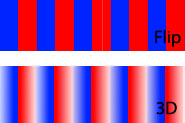Требования к компьютеру и системе
Как пользоваться программой:
Lenticular sheet type (тип линзового растра)
Параметры выходного изображения (интерполяция и поворот)
Печать из программы Photoprojector
Создание двухкадровой вариокартинки (какие устанавливать настройки)
Как пользоваться программой
Параметры выходного изображения

В окне Widht of output image задается ширина конечного изображения. В окне Hight of output image задается высота конечного изображения. Значения вводятся в сантиметрах и меняются в пропорции, соответствующей пропорции исходного изображения. В окне Print resolution, dpi задается разрешение выходного файла.
Alignment marks - устанавливает или отключает приводные риски по краям рисунка. При нажатии кнопки Marks size... открывается диалог, в котором можно задать размеры выравнивающих рисок:

Специальные цветные метки позволяют точно совместить линзовый растр с отпечатком, выровнять перекос и сдвиг. Нужно смотреть по центру изображения и добиваться того, чтобы цвет рисок был одинаковый с левой и правой стороны:

При нажатии Nesting... появляется диалог для создания макета страницы:

В этом диалоге задается количество картинок в высоту и ширину. Программа создает несколько дублей одного изображения, которые будут печататься на одном листе и впоследствии вырубаться. Обратите внимание, что в окнах Widht of output image и Hight of output image задаются размеры одной картинки, а не всего макета целиком. По умолчанию величины Vertical number of images и Horizontal number of images равны единице, и программа создает единичное изображение.
В раскрывающемся списке

выберите нужный тип изображения: 3D - для стерео, Flip можно использовать и для стерео и для варио. При нажатии кнопки Settings... появляются нужные настройки.
Разница между 3D и Flip/3D в том, что для 3D-алгоритма создаются полосы переменной яркости: в центре ярче, к краю - бледнее, это уменьшает призрачные изображения: